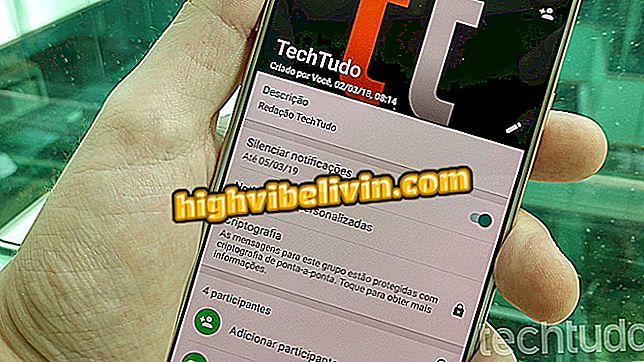Kako uporabljati Android Messaging v računalniku
Aplikacija Android Messaging je osvojila računalniško različico za tekmeca WhatsApp Web, ki deluje podobno kot konkurent: uporabnik mora skenirati QR kodo na računalniškem zaslonu. Sporočila se nato zrcalijo v računalniku. Od tam lahko pošiljate in sprejemate SMS, pošiljate emojis, figurice in fotografije - vse je sinhronizirano z mobilnim telefonom v realnem času.
READ: WhatsApp Web ali Android Messages na računalniku? Spoznajte razlike
Oglejte si naslednji korak pri uporabi aplikacije Android Messaging v računalniku. Funkcija je zdaj na voljo vsem uporabnikom. Vendar pa morate v telefon namestiti najnovejšo različico aplikacije - preberite, kako posodobiti aplikacije.

Naučite se uporabljati spletna sporočila Android v računalniku
READ: WhatsApp Web: 5 načinov za povečanje zasebnosti pogovorov v računalniku
1. V telefonu odprite aplikacijo Messages in se dotaknite menijskega gumba v zgornjem desnem kotu zaslona. Od tam pojdite na "Sporočila na spletu". Zdaj se dotaknite »Beri QR kodo« in usmerite kamero iz telefona na računalniški zaslon na strani messages.android.com;

Omogočanje spletnega sporočanja Android
Korak 2. Delovanje aplikacije Android Messaging na vašem računalniku je zelo podobno WhatsApp Web: v levem stolpcu lahko vidite zadnje pogovore, na desni pa izmenjana sporočila. Na vrhu seznama je gumb "Nov pogovor" za začetek klepeta;

Glavni zaslon spletnega sporočanja
Korak 3. Poleg besedilnih sporočil lahko pošljete tudi emojise, figurice in fotografije. V ta namen uporabite gumbe, ki se nahajajo v spodnjem desnem kotu zaslona, poleg polja za vnos sporočil;

Pošiljanje emojisov, figuric in fotografij
Korak 4. Poleg vsakega poslanega ali prejetega sporočila in vsakega pogovora je gumb, ki ob kliku ponuja možnost brisanja sporočila ali pogovora. V primeru pogovorov je mogoče tudi arhivirati klepet;

Upravljanje sporočil in pogovorov
Korak 5. V meniju na desni strani "Sporočila" lahko dostopate do nastavitev spletne različice programa Messenger, si ogledate arhivirane pogovore in prekinete povezavo;

Sporočila menija Android na spletu
6. Na zaslonu z nastavitvami lahko prilagodite obvestila, omogočite ali onemogočite predogled sporočil, uporabite temno temo in nekatere možnosti dostopnosti;

Nastavitve za Android Spletna sporočila
Korak 7. Ko uporabljate Messenger, če ste na javnem računalniku, je pomembno, da zaprete - samodejno prekinitev se pojavi šele po 14 dneh nedejavnosti. To lahko storite v mobilni napravi pod možnostjo »Spletna sporočila«. Dotaknite se »X« desno od imena računalnika ali »Izhod iz vseh računalnikov« in potrdite.

Končanje spletnega sporočila s spletnim mestom Android
Tukaj. Uživajte v namigih za uporabo spletne različice aplikacije Android Messaging v računalniku.

WhatsApp Web: Kako odstraniti skrbnike iz skupine
WhatsApp Web: kako odpreti dva računa na istem računalniku? Odkrijte v forumu.